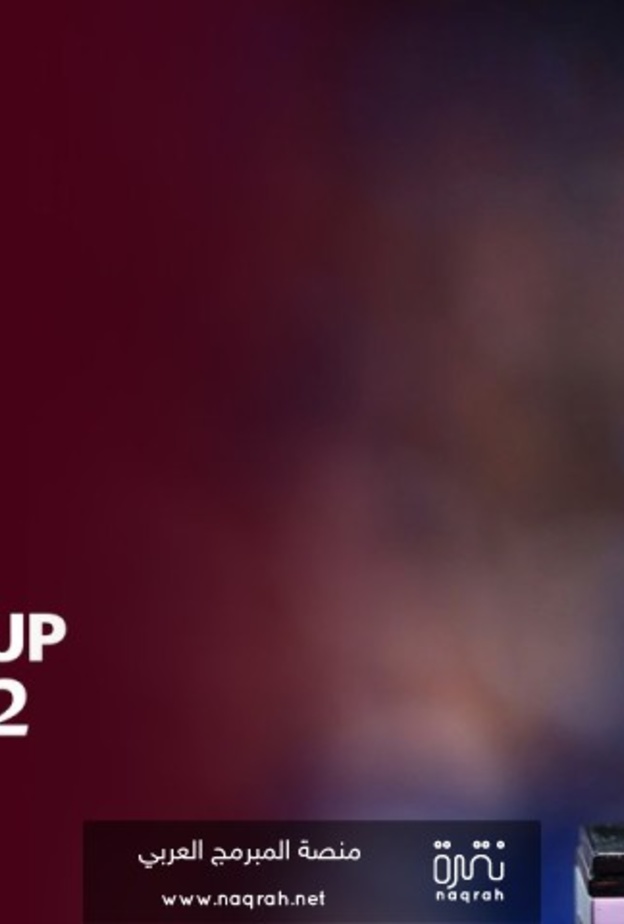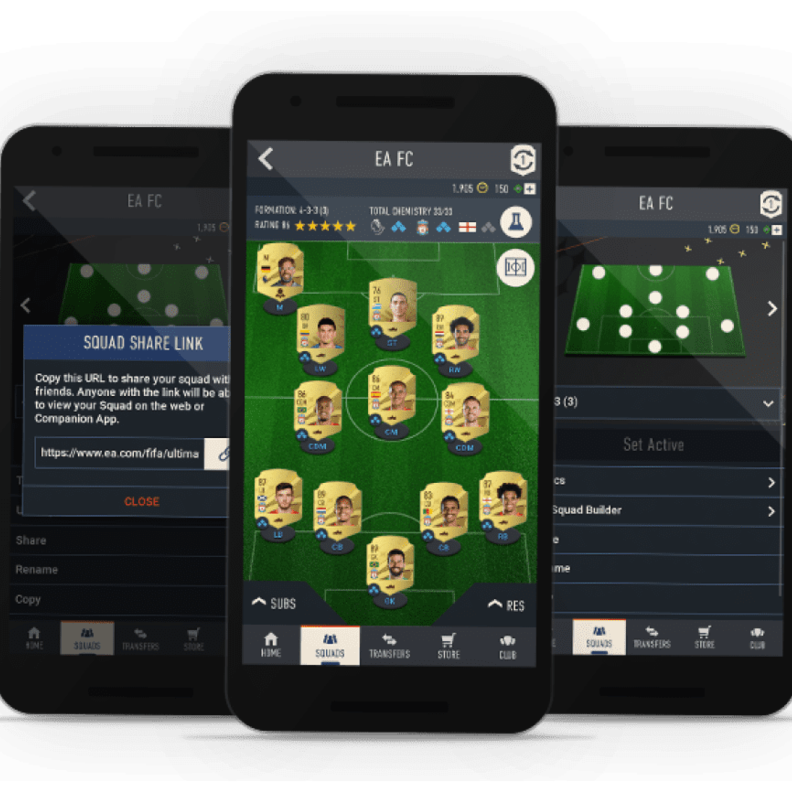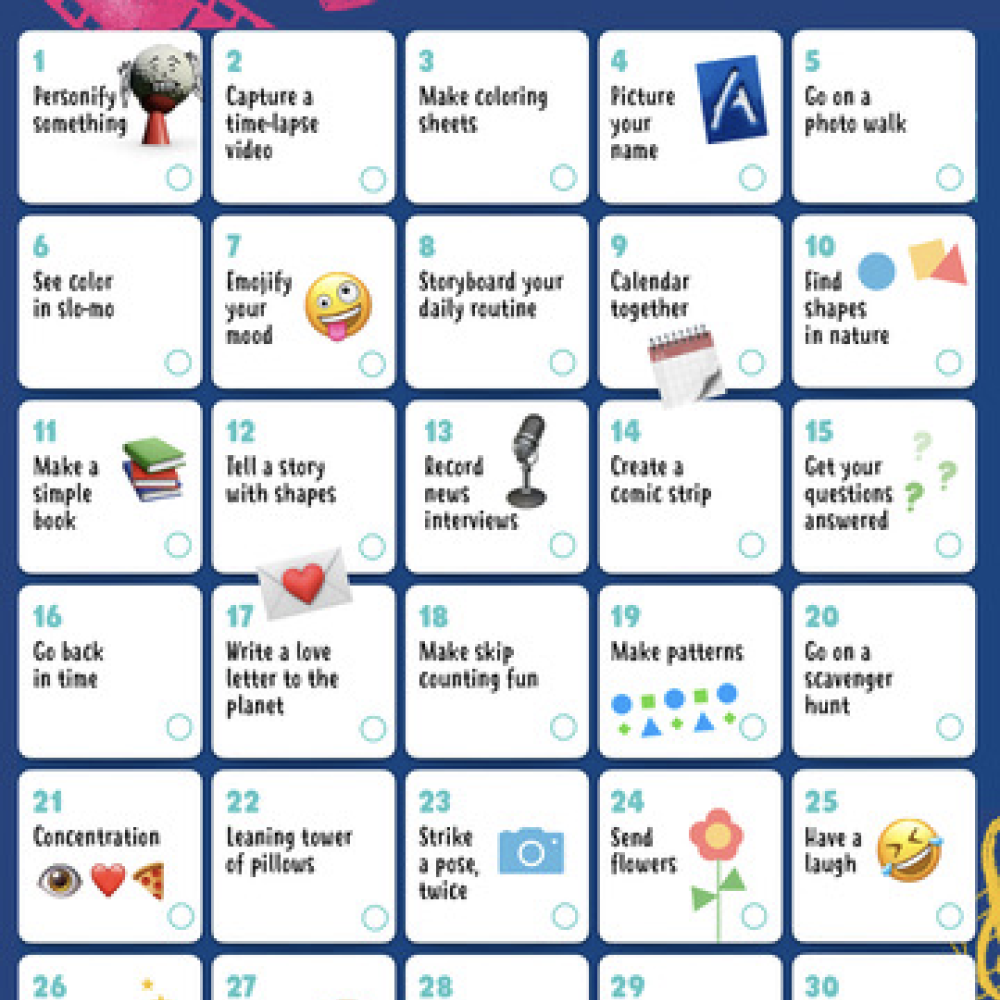
30 نشاطاً مبتكراً للأطفال يمكنهم القيام بها على iPad وiPhone
إليك 30 نشاطاً مبتكراً للأطفال يمكنهم القيام بها على iPad وiPhone.
1. جسد شيئاً ما
التقط صورة لشيء تستخدمه يومياً في المنزل أو في الخارج، وأضف إليه رسوماتك باستخدام التوصيف لتحويله إلى شخصية.
ابدأ الآن: افتح صورتك، وانقر على ”تحرير“، ثم انقر على النقاط الثلاث في أعلى اليسار لاستخدام التوصيف.
2. فيديو بالتصوير السريع
قم بإعداد جهاز iPad لالتقاط فيديو بالتصوير السريع أثناء قيامك ببناء حصن أو إعدادك لوجبة مفضلة أو ترتيبك لألعابك أو مشاهدتك لمكعبات الثلج وهي تذوب.
ابدأ الآن: اختر نمط ”التصوير السريع“ في تطبيق الكاميرا ثم اضغط على زر التسجيل لبدء التسجيل؛ انقر عليه مرة أخرى عند الانتهاء من التصوير.
3. صفحات للتلوين
التقط بعض الصور المرحة، ثم قم بتغييرها إلى الأسود والأبيض لإنشاء صفحات تلوين خاصة بك، واستخدم التوصيف لإضافة اللون.
ابدأ الآن: افتح كل صورة، وانقر على ”تحرير“، وقم بتطبيق أحد فلاتر أبيض وأسود، ويمكنك القيام بالمزيد عن طريق إنشاء كتاب للتلوين باستخدام أحد القوالب في تطبيقPages.
4. أحرف اسمك في صورة
التقط صورة لكل حرف من اسمك من خلال العثور على الأحرف في الكتب أو الملصقات، ثم اجمع الأحرف معاً لتحصل على اسمك في ملصق ملون.
ابدأ الآن: قم بقص الأحرف في تطبيق الصور، ثم أضف كل صورة إلى ملف في تطبيق Keynote بالترتيب الصحيح.
5. جولة للالتقاط الصور
اختر لوناً أو حرفاً لليوم ثم التقط صوراً لأشياء تحمل هذا اللون أو تبدأ بذلك الحرف، رتبها معاً في ملصق أو فيديو. حاول أن تصنع قوس قزح أو أن تكمل الحروف الأبجدية!
ابدأ الآن: أضف صور كل لون أو حرف إلى شريحة في تطبيق Keynote، أو أضف كل صورة إلى تطبيق Clips وسجل صوتك وأنت تنطق الألوان أو الأحرف.
6. الألوان في نمط الحركة البطيئة
سجل مقطع فيديو بالحركة البطيئة لقطرات من ملونات الأطعمة تسقط في الماء، استخدم الألوان الأساسية أولاً، ثم امزجها معاً لتحصل على الألوان الثانوية.
ابدأ الآن: اختر نمط التصوير بالحركة البطيئة في تطبيق الكاميرا، ثم سجّل.
7. حالتك المزاجية برموز الإيموجي
ارسم دائرة، ثم أضف إليها عيوناً مستهزئة، أو وجهاً سعيداً، أو حاجبين للتعبير عن حالتك المزاجية الحالية. ويمكنك أيضاً إضافة الأشكال والصور، ثم مشاركتها مع أصدقائك!
ابدأ الآن: أضف الصور إلى شريحة في تطبيق Keynote، ثم انقر على علامة + لاستخدام أدوات الرسم. أو استخدم الأشكال للبدء، ثم زينها باستخدام الإيموجي.
8. عبّر عن روتينك اليومي بقصة مصورة
التقط صورة لشيء يمثل كل نشاط من أنشطتك اليومية، وادمج الصور وأضف لكل نشاط عنواناً ووقتاً وخانة اختيار. وضع علامة يومياً عند إنجازك للنشاط!
ابدأ الآن: في تطبيق Keynote، انقر على علامة + لاستخدام أدوات الرسم، ثم ارسم الإيموجي، وأضف الأشكال أو الصور لتزيين صورتك.
9. تقويم يجمع كل شيء
قم بتنزيل هذا القالب المرح لتحديد الأيام والأشهر والمواسم والطقس ودرجة الحرارة، وحتى حالتك المزاجية!
ابدأ الآن: افتح المستند باستخدام تطبيق Keynote، ثم انسخ العناوين وألصقها في مكانها الصحيح في التقويم.
10. بحث عن الأشكال في صور الطبيعة
التقط صورة في الهواء الطلق، ثم استخدم التوصيف لتتبع جميع الأشكال التي يمكنك العثور عليها في الصورة.
ابدأ الآن: افتح صورتك، وانقر على ”تحرير“، ثم انقر على النقاط الثلاث في أعلى اليسار لاستخدام التوصيف.
11. اصنع كتاباً بسيطاً
فكر في قصة خيالية، والتقط صوراً أو مقاطع فيديو أثناء قيامك بتمثيل مقاطع مختلفة. ثم أنشئ كتاباً يتضمن جميع الصور أو مشاهد الفيديو التي التقطتها، وأضف تعليقات علىالقصة، ثم قم بتزينها بالرسومات أو الأشكال أو الإيموجي.
ابدأ الآن: أضف صورك وفيديوهاتك إلى قالب كتب باستخدام تطبيق Pages.
12. اسرد قصة بالأشكال
أضف مجموعة متنوعة من الأشكال من قائمة الأشكال إلى صفحة فارغة، وأعد ترتيبها لإنشاء قصة. حاول إعادة ترتيب الأشكال ذاتها لإنشاء ثلاث قصص مختلفة.
ابدأ الآن: في تطبيق Pages، انقر فوق علامة + في أعلى اليسار لفتح قائمة الأشكال، ثم اسحب الأشكال لإعادة ترتيبها.
13. سجّل مقابلات إخبارية
استمتع بتسجيل نفسك وأنت تطرح الأسئلة وتجيب عنها. استخدم أصواتاً مختلفة، ويمكنك تخيل نفسك وكأنك كائن من الفضاء تقدم حالة الطقس في الفضاء الخارجي أو سنجاباًيقدم معلومات عن مجموعات الجوز في الهواء الطلق.
ابدأ الآن: استخدم مسجل الصوت في تطبيق GarageBand.
14. أنشئ شريطاً فكاهياً
التقط صورة لنفسك ولجميع ألعابك المفضلة وكأنها شخصيات. قم بدمج الصور في مقطع فيديو، واستخدام فلتر رسوم هزلية، وسجل نفسك وأنت تروي قصة.
ابدأ الآن: اضغط مطولاً على زر التسجيل في تطبيق Clips لاستيراد صورة كل شخصية من تطبيق الصور، ثم اضغط على كل مقطع لاستخدام تأثير فلتر رسوم هزلية.
15. احصل على إجابة لكل سؤال
هل لديك أي سؤال؟ مثل، لماذا السماء زرقاء؟ أو كم هو وزن الفيل؟ دع Siri يجد الجواب.
ابدأ الآن: فقط قل "يا Siri" في جهاز iPad.
16. اذهب في رحلة إلى الماضي
ابحث عن صورة قديمة. هيئ المشهد كما لو كان الماضي، والتقط صورة، ثم استخدم فلتر أبيض وأسود لتجعله يبدو كما لو كان من الماضي.
ابدأ الآن: افتح صورتك، وانقر على تحرير، ثم انقر على الدوائر الثلاث في الأسفل لاستخدام الفلاتر.
17. اكتب رسالة حب لكوكب الأرض
التقط صورة لمكانك المفضل أو اعثر عليه أو ارسمه. أضف مربعات نصية أو تسجيلاً صوتياً لتشرح سبب إعجابك به وكيف ستعتني به.
ابدأ الآن: أضف صورتك إلى تطبيق Pages أو Keynote، ثم انقر على علامة + لاختيار تسجيل الصوت، أو اختر الأشكال وأضف مربع نص.
18. قفزاتك بلمسة مرحة
سجل نفسك وأنت تقوم بالقفز وتعد لنفسك بالثانية أو الخمس أو العشر ثواني، واستخدم المؤثرات الصوتية الممتعة لتجعل صوتك مثل صوت الوحش أو الروبوت.
ابدأ الآن: استخدم مسجل الصوت في تطبيق GarageBand.
19. أنشئ أنماطاً متسلسلة
أضف سلسلة من شكلين أو ثلاثة إلى صفحة فارغة لإنشاء نمط، ثم كرر النمط مع مجموعة جديدة من الأشكال، ثم قم تدرّب على تحديد كل شكل وتتبعه.
ابدأ الآن: في تطبيق Pages، انقر فوق علامة + لاستخدام قائمة الأشكال لإضافة الأشكال، ثم اسحب الأشكال لترتيبها في نمط واضغط على علامة + مرة أخرى لاستخدام أداةالرسم لتتبع
الأشكال.
20. اذهب في رحلة بحث
استخدم هذا القالب لإنشاء رحلة بحثك الخاصة عن طريق استبدال العناصر الموجودة في كل مربع بأشكال أو صور مختلفة.
ابدأ الآن: افتح القالب في تطبيق Keynote، ثم اضغط على علامة + في أعلى اليسار لفتح قائمة الأشكال، واستبدل العناصر الموجودة في كل مربع بالأشكال التي تختارها.ويمكنك أيضاً استبدالها برموز إيموجي.
21. ركز لحل اللغز
اكتب عبارات أو جملاً لصديقك أو شقيقك باستخدام رموز الإيموجي أو الأشكال فقط، وشارك تلميحات معه وتناوبا الأدوار لحلها.
ابدأ الآن: افتح مستنداً في تطبيق Pages واضغط على رمز الكرة الأرضية في أسفل يسار لوحة المفاتيح لرؤية رموز الإيموجي، ثم انقر على أيقونة إضافة شخص في أعلىاليسار للتعاون مع صديق.
22. برج مائل من الوسائد
قم ببناء برج من الوسائد، وسجل فيديو بالحركة البطيئة للبرج وهو ينهار على الأرض.
ابدأ الآن: اختر نمط الحركة البطيئة في تطبيق الكاميرا، ثم سجّل.
23. لقطة واحدة تظهر فيها مرتين
اطلب من أحد أفراد العائلة التقاط صورة بانورامية معك في الإطار الأول، ثم اركض حتى نهاية المشهد بحيث تظهر في الصورة مرتين.
ابدأ الآن: ابدأ على الجانب الأيسر من إطار الكاميرا، ثم اركض خلف المصور للدخول إلى الإطار من الجانب الأيمن.
24. أرسل الزهور
استخدم الأشكال لعمل باقة من الزهور، ثم أضف بعض النصوص وأرسلها كبطاقة بريدية لشخص غالٍ عليك.
ابدأ الآن: اضغط على علامة + في أعلى يسار تطبيق Keynote لفتح قائمة الأشكال ثم قم بتصدير الشكل كصورة لمشاركتها مع شخص غالٍ عليك.
25. اضحك
اطلب من Siri أن يقول لك نكتة.
ابدأ الآن: قُل "يا Siri، أخبرني بنكتة" على جهاز iPad.
26. المس السماء
استلقي على الأرض، وانظر إلى الأعلى، والتقط صوراً متتابعة لأحد أفراد العائلة وهو يقفز عالياً. ستجعل الزاوية الصاعدة للصورة ذلك الشخص يبدو وكأنه يلامس السماء.
ابدأ الآن: اضغط باستمرار على زر غالق الكاميرا لالتقاط صور متتابعة، ثم انقر فوق ”تحرير“ لتختار الإطار في اللحظة التي يكون فيها الشخص القافز في أعلى نقطة.
27. اجعل من نفسك فناناً
التقط صورة لنفسك أو لعبتك المفضلة، وتتبع حواف الصورة، ثم احذف الصورة لتكشف عن عملك الفني.
ابدأ الآن: أضف صورتك إلى شريحة فارغة في تطبيق Keynote، ثم انقر فوق علامة + لاستخدام أداة الرسم للتتبع حواف الصورة. احفظها كصورة عند الانتهاء.
28. استخدم صوتك
استخدم المذكرات الصوتية لإنشاء رسالة صوتية وشارك نكتة مضحكة مع صديق، أو أرسل دعوة للقيام بلعبة افتراضية، أو قل مرحباً!
ابدأ الآن: سجّل رسالة في تطبيق المذكرات الصوتية، ثم شاركها باستخدام تطبيق الرسائل أو البريد.
29. رتب الأشياء
التقط صورة لكل خطوة من خطوات أحد أنشطتك اليومية، مثل غسل يديك: قم بفتح الماء، وضع الصابون على يديك، وقم بفركها وشطفها، ثم تجفيفها. رتب الصور لإنشاءتسلسل. لقد تعلمت للتو أول مفهوم للبرمجة!
ابدأ الآن: أضف صورك إلى تطبيق Keynote أو Clips، وقم بفرزها بالترتيب الصحيح. في تطبيق Clips، يمكنك إنشاء فيلم قصير يتضمن موسيقى وعناوين وملصقات.
30. خصص صورة شخصية
التقط صورة ذاتية واستخدم التوصيف للرسم عليها واجعل شخصيتك تتألق. هل تريد قبعة أو أجنحة؟ ربما تريد قرناً؟ أو تريد تلوين خصل شعرك باللون الأخضر؟
ابدأ الآن: افتح صورتك، وانقر على تحرير، ثم انقر على النقاط الثلاث في أعلى اليسار لاستخدام التوصيف.